Legg til brukere til eksternt skrivebord i Windows 10
I denne artikkelen vil vi se hvordan du legger til eller fjerner Remote Desktop-brukere i Windows 10. Dette vil tillate dem å opprette tilkoblinger til måldatamaskinen over Remote Desktop-protokollen. Som standard er det bare medlemmer av administratorgruppen (f.eks. administrative kontoer) som har tilgang til RDP. Her går vi.

Før vi fortsetter, her er noen detaljer om hvordan RDP fungerer. Samtidig som hvilken som helst utgave av Windows 10 kan fungere som eksternt skrivebordsklient, for å være vert for en ekstern økt må du kjøre Windows 10 Pro eller Enterprise. Du kan koble til en Windows 10 Remote Desktop-vert fra en annen PC som kjører Windows 10, eller fra en tidligere Windows-versjon som Windows 7 eller Windows 8, eller Linux. Windows 10 leveres med både klient- og serverprogramvare rett ut av esken, så du trenger ikke installert ekstra programvare.
Annonse
Først av alt, aktiver Remote Desktop-funksjonen som beskrevet her:
https://winaero.com/blog/enable-rdp-windows-10/
Nå kan du konfigurere brukertillatelser.
- Trykk på Win + R-hurtigtastene på tastaturet. Kjør-dialogen vises på skjermen, skriv inn følgende i tekstboksen og trykk Enter:
SystemPropertiesAvansert

- Avanserte systemegenskaper åpnes.

- Gå til Remote-fanen. Der klikker du på knappen Velg Brukere.
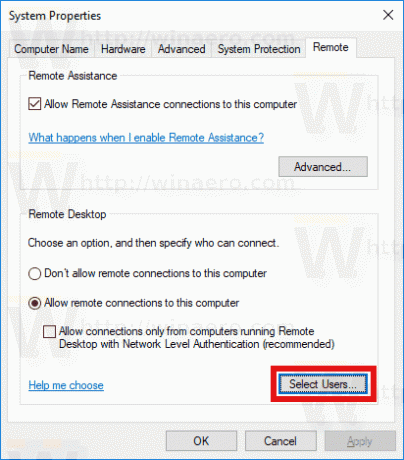
- Følgende dialog åpnes. Klikk på Legge til knapp.
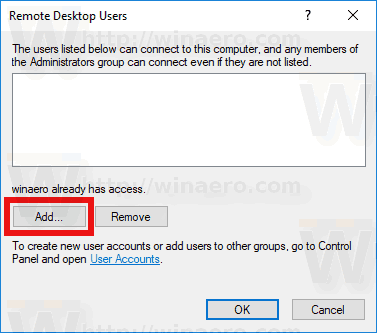
- De Velg Brukere dialogboksen vises. Der skriver du inn ønsket brukernavn for å legge til eller klikker på Avansert for å velge brukeren fra listen. For å fylle ut listen, klikk på Finn nå-knappen i avansert modus.

- Velg ønsket bruker i listen og klikk OK.
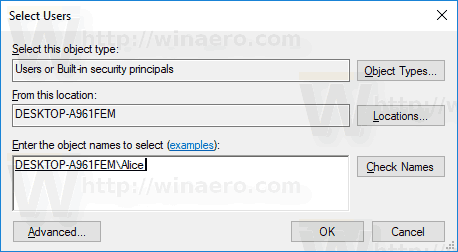
- Klikk OK en gang til for å legge til brukeren.
Du er ferdig.
Alternative måter å legge til Remote Desktop-brukere i Windows 10
Det er ytterligere to måter å legge til eller fjerne Remote Desktop-brukere i Windows 10.
Du kan bruke snapin-modulen for lokale brukere og grupper
Du kan bruke snapin-modulen for lokale brukere og grupper hvis din Windows utgave følger med denne appen.
- trykk Vinne + R hurtigtaster på tastaturet og skriv inn følgende i kjøringsboksen:
lusrmgr.msc
 Dette åpner appen Lokale brukere og grupper.
Dette åpner appen Lokale brukere og grupper. - Klikk på Grupper til venstre.

- Dobbeltklikk på "Remote Desktop Users" i listen over grupper.

- Klikk på Legg til-knappen for å legge til en eller flere brukere.
Du er ferdig.
Du kan konsollverktøyet net.exe
- Åpne en forhøyet ledetekst.
- Skriv inn følgende kommando:
net localgroup "Eksternt skrivebord-brukere" "Brukernavn" /add
Erstatt "Brukernavn"-delen med det faktiske brukerkontonavnet du vil legge til Eksternt skrivebord-brukere.
I mitt tilfelle ser kommandoen slik ut:net localgroup "Eksternt skrivebord-brukere" "Alice" /add
- For å fjerne en bruker fra "Eksternt skrivebord-brukere", erstatt /add-argumentet i kommandoen ovenfor med /delete-bryteren, som følger:
net localgroup "Eksternt skrivebord-brukere" "Alice" /slett
Se følgende skjermbilde.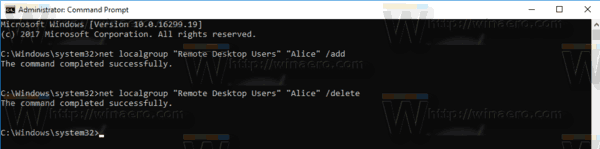
Artikler av interesse:
- Remote Desktop (RDP) tastatursnarveier i Windows 10
- Endre eksternt skrivebord (RDP)-port i Windows 10
- Koble til Windows 10 ved hjelp av eksternt skrivebord (RDP)
